独自SSLの延長・更新設定
XREAで独自SSL証明書の設定を延長する手順です。
SSL証明書は約1年毎に延長の手続きと再設定が必要です。SSL証明書の延長手続きは「SSL証明書の延長・更新」を参照ください。
※バリュードメイン以外でSSL証明書を管理されている場合は、4からスタートしてください。
-
1. 左メニューの「サイト設定」をクリック
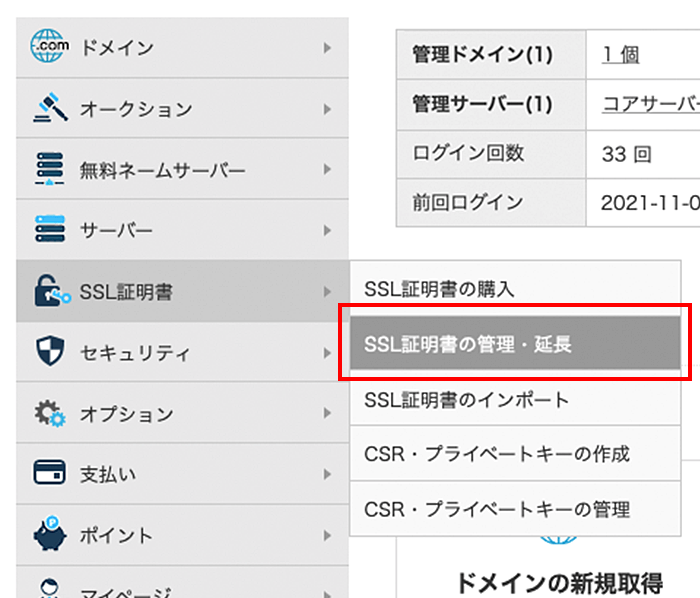
バリュードメインに「ログイン」し、「SSL証明書の管理・延長」をクリックします。
-
2. 「確認」をクリック
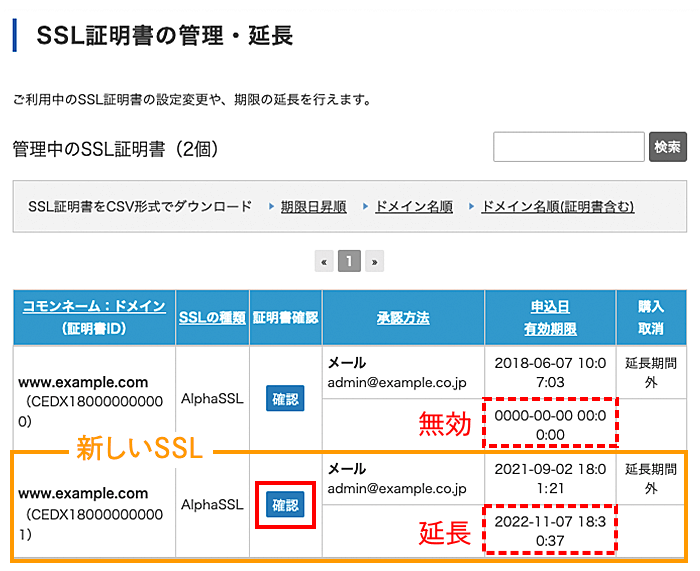
延長したSSL証明書の「確認」をクリックします。
※延長・更新したSSL照明書は新しく下に一行追加され、有効期限が最大397日延長されています。
-
3. 設定情報を表示
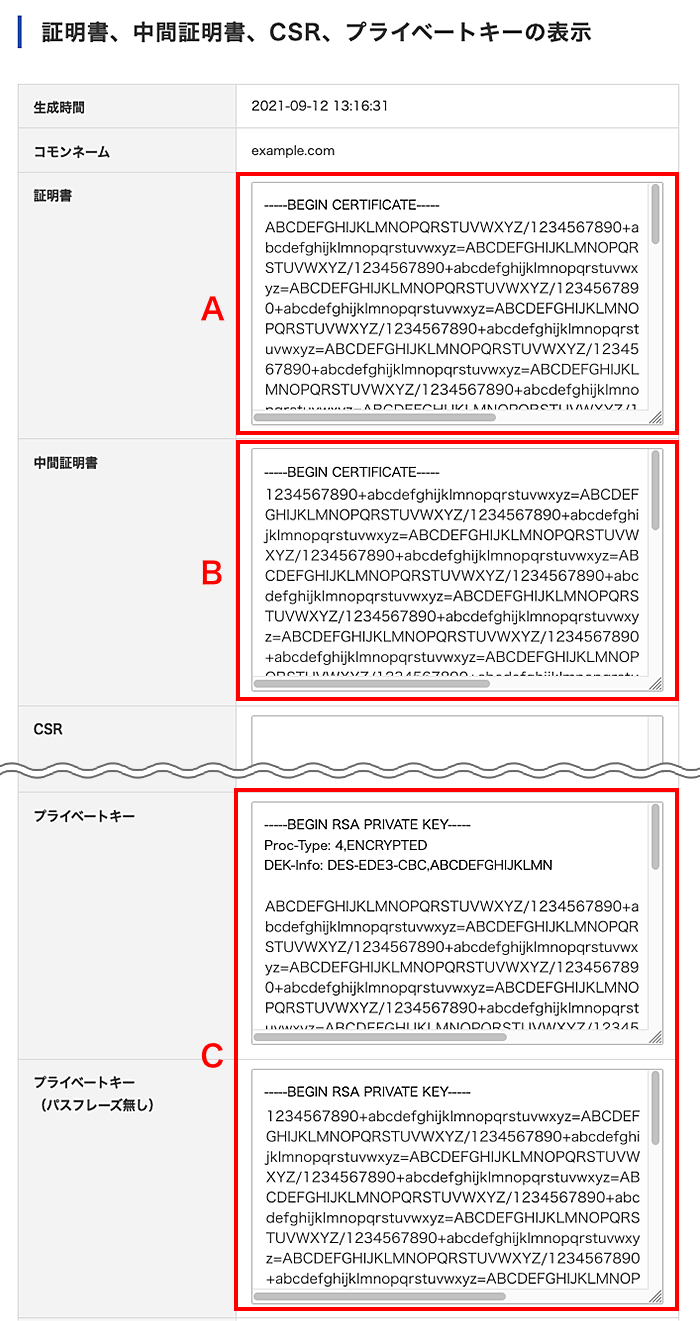
サーバーへの設定情報が表示されます。(この画面は開いておきます)
A:証明書
B:中間証明書
C:プライベートキー(パスフレーズあり・無しの2種類があります) -
4. 左メニューの「サイト設定」をクリック
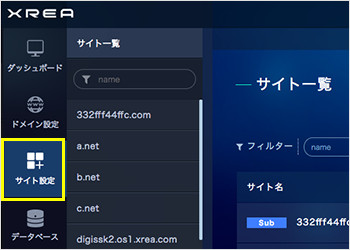
コントロールパネルに「ログイン」後、 左メニューにある「サイト設定」をクリックします。
-
5. 「設定変更」アイコンをクリック
SSL証明書を更新するドメインの「設定変更」アイコンをクリックします。
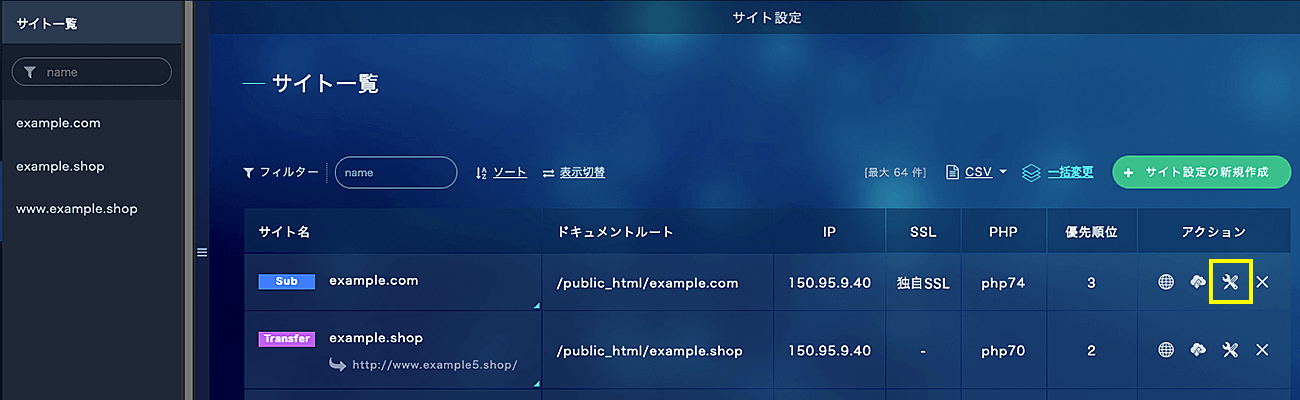
-
6. 必要項目を入力
「SSLのStep.3」に必要な情報をコピーして貼り付けてください。
① 3-C:プライベートキー(パスフレーズ無しをおすすめします)※パスフレーズありを入力した場合は、パスフレーズを入力
② 3-A:証明書
③ 3-B:中間証明書
④ 入力できたら、ページ下部の「サイト設定を更新する」をクリックします。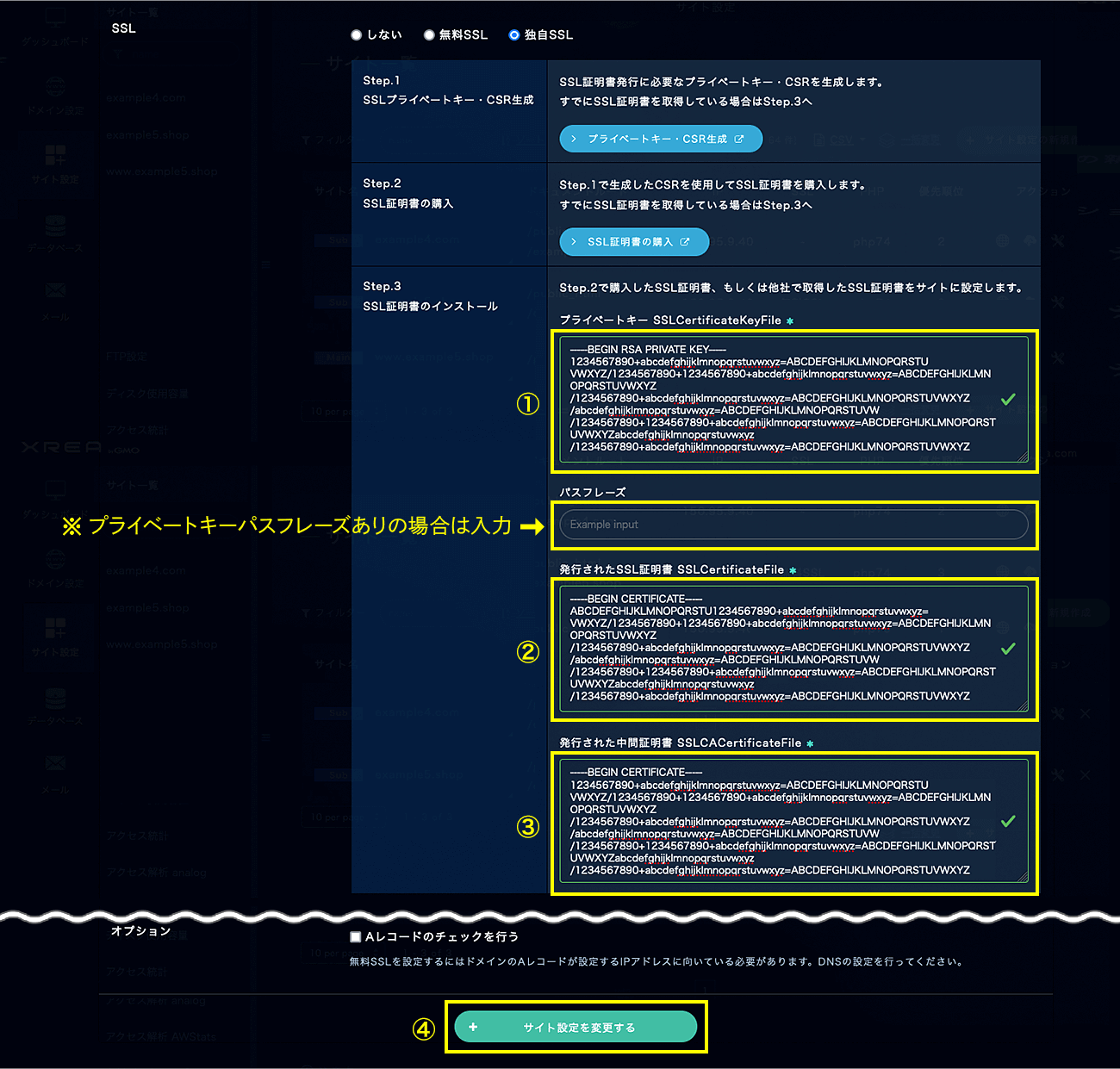
-
7. 設定完了
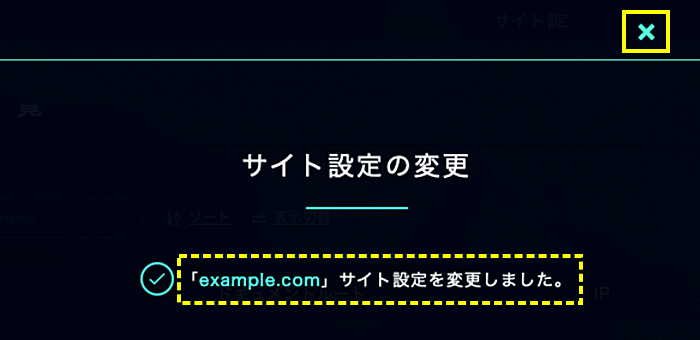
サイト設定の変更が完了しました。 右上の「×」をクリックしてウィンドウを閉じます。
-
8. ブラウザでSSL通信の確認

ドメイン名に「https://」を付けてブラウザでアクセスし、以前と同様にSSL通信が行われていることを確認してください。
※SSLの延長設定は数分で反映されます。

